【SpringBoot深入浅出系列】SpringBoot之实现支付宝扫码支付(开发前准备)
一、平台入驻
首先要入驻 支付宝开放平台。
1.入驻准备
为提升入驻开放平台时的效率和体验,开发者在入驻前,需要注册支付宝账号并完成实名认证。
2.整体流程
开发者入驻开放平台的整体流程如下图所示:

第一步:登录开放平台
开发者使用实名认证的企业支付宝账号登录 开放平台。
第二步:选择服务范围
登录开放平台后,若未完成入驻,则系统自动引导进入入驻流程。首先选择本账号支持的服务范围,根据开发者实际提供的服务可选择:自研开发服务 和 自研开发服务+提供第三方服务。
以上两种身份都需要完成实名认证,系统会提示并引导进行实名认证。
两种身份对应的定义和区别如下:
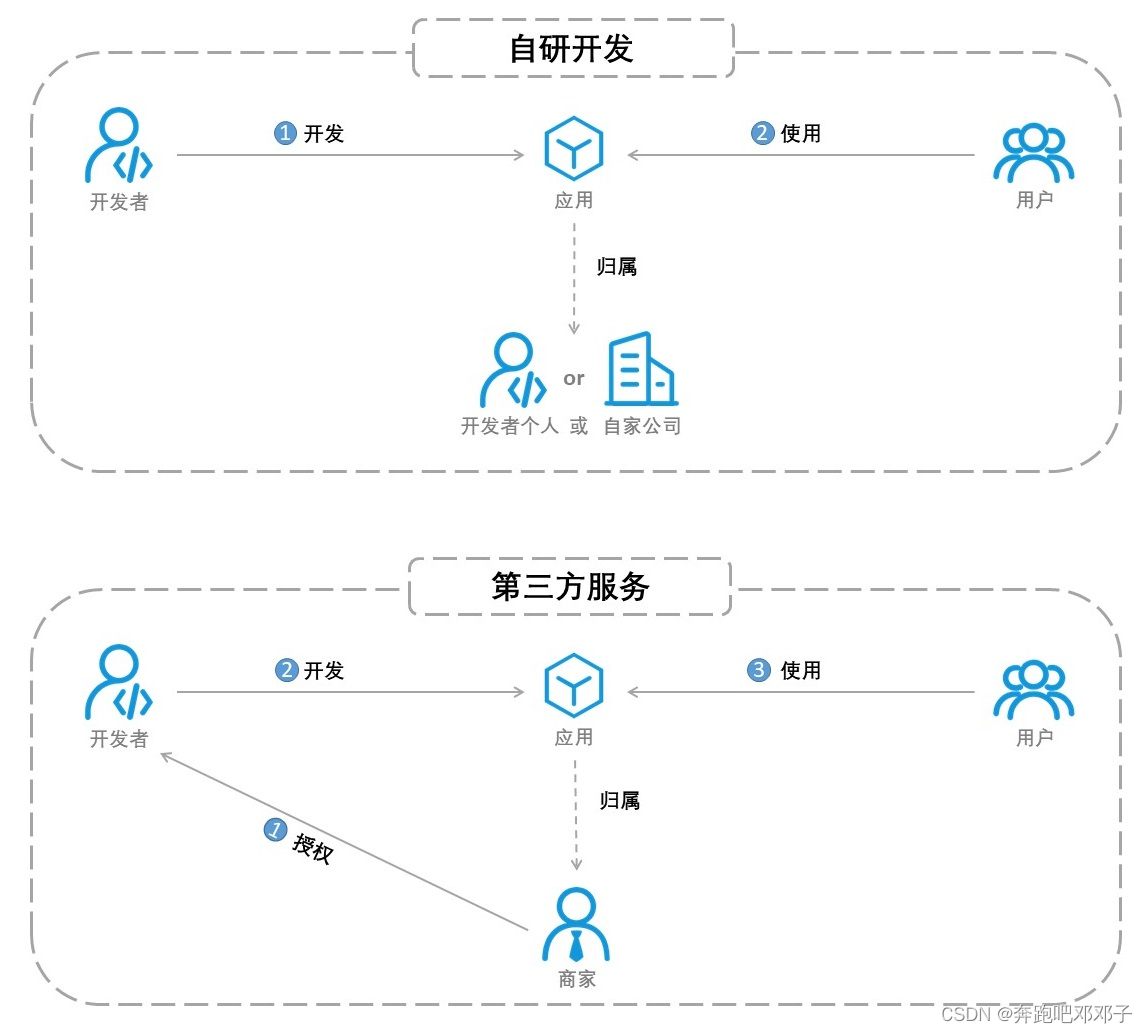
| 自研开发服务 | 提供第三方服务 | |
|---|---|---|
| 身份要求 | 个人支付宝账号 或 企业支付宝账号 说明:具体要求请参见需接入的 开放能力 的 支持账户类型。 |
企业支付宝账号 |
第三步:填写信息
开发者根据实际业务场景填写正确的信息,如下图所示:
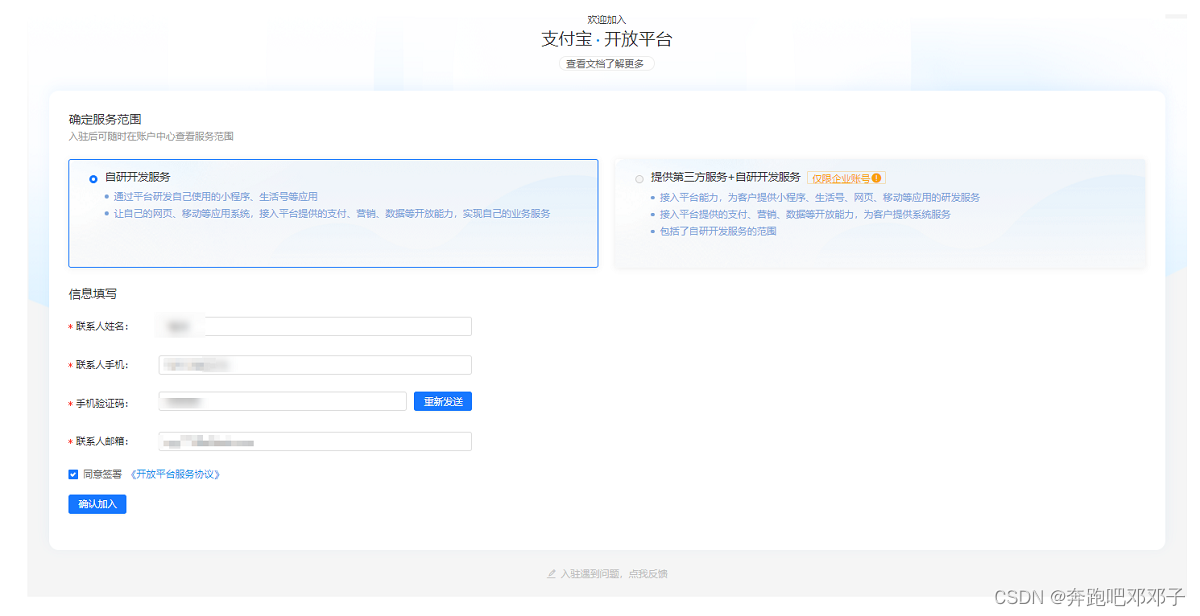
说明:
邮箱会默认填入开发者在实名认证时填写的邮箱(个人账号的邮箱可以修改,企业支付宝账号的邮箱信息无法修改);如果该企业账号为国际账号,手机号无需输入验证码进行验证,但需要通过邮箱验证。
开发者如需在入驻后修改账户信息,请登录 管理中心,选择页面右上角的 账户信息,修改相应信息。
填写信息完成后,请仔细阅读“开放平台服务协议”,并勾选 同意签署 后,才能点击 确定加入。
第四步:入驻成功
在填写完成并点击 确定加入 后,开发者即完成入驻,在入驻成功提醒页面的倒计时结束后,页面会自动跳转至 管理中心。
二、创建应用
1.创建应用
开发者使用支付宝账号登录 开放平台控制台(需实名认证的支付宝账号):
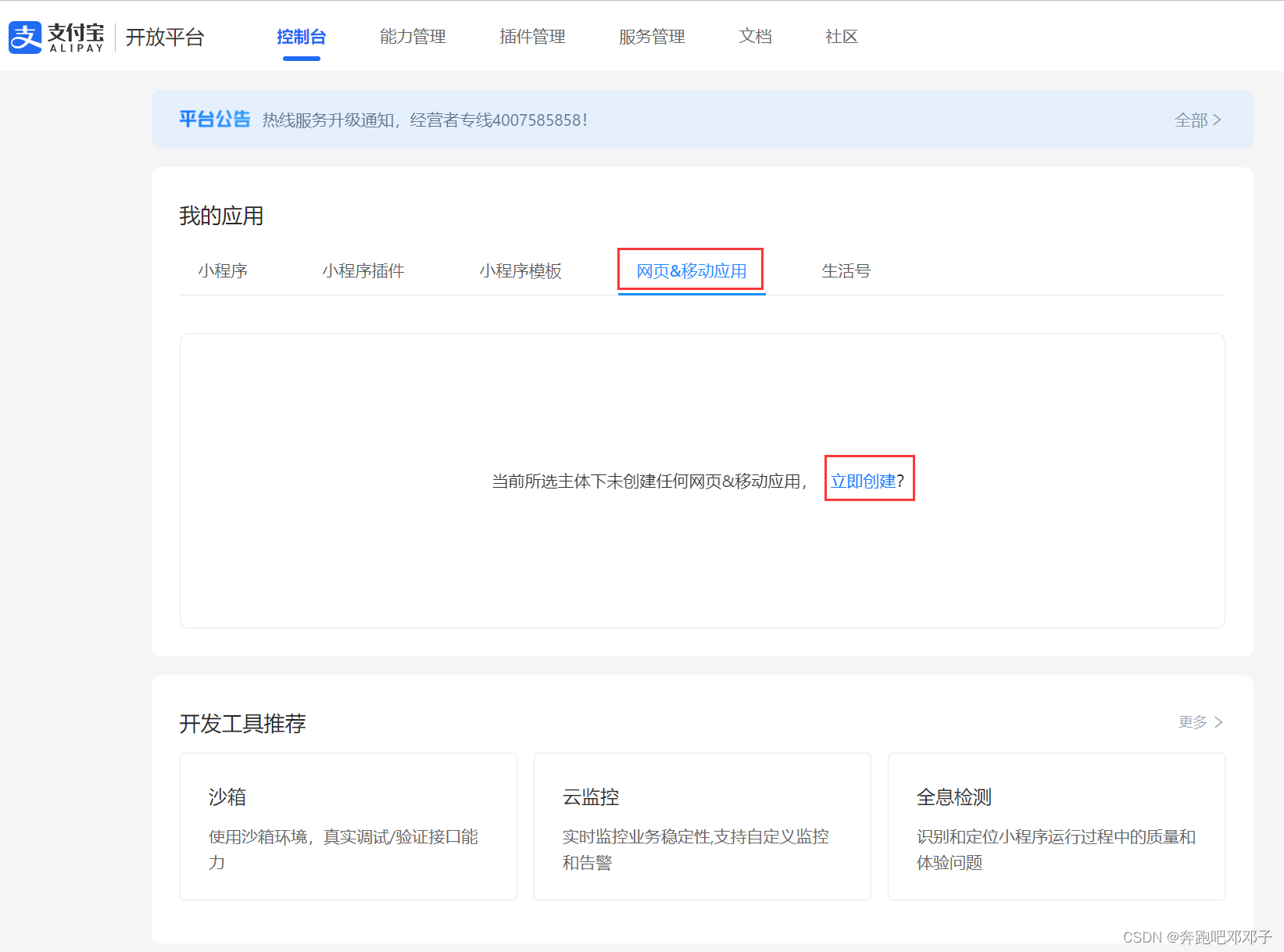
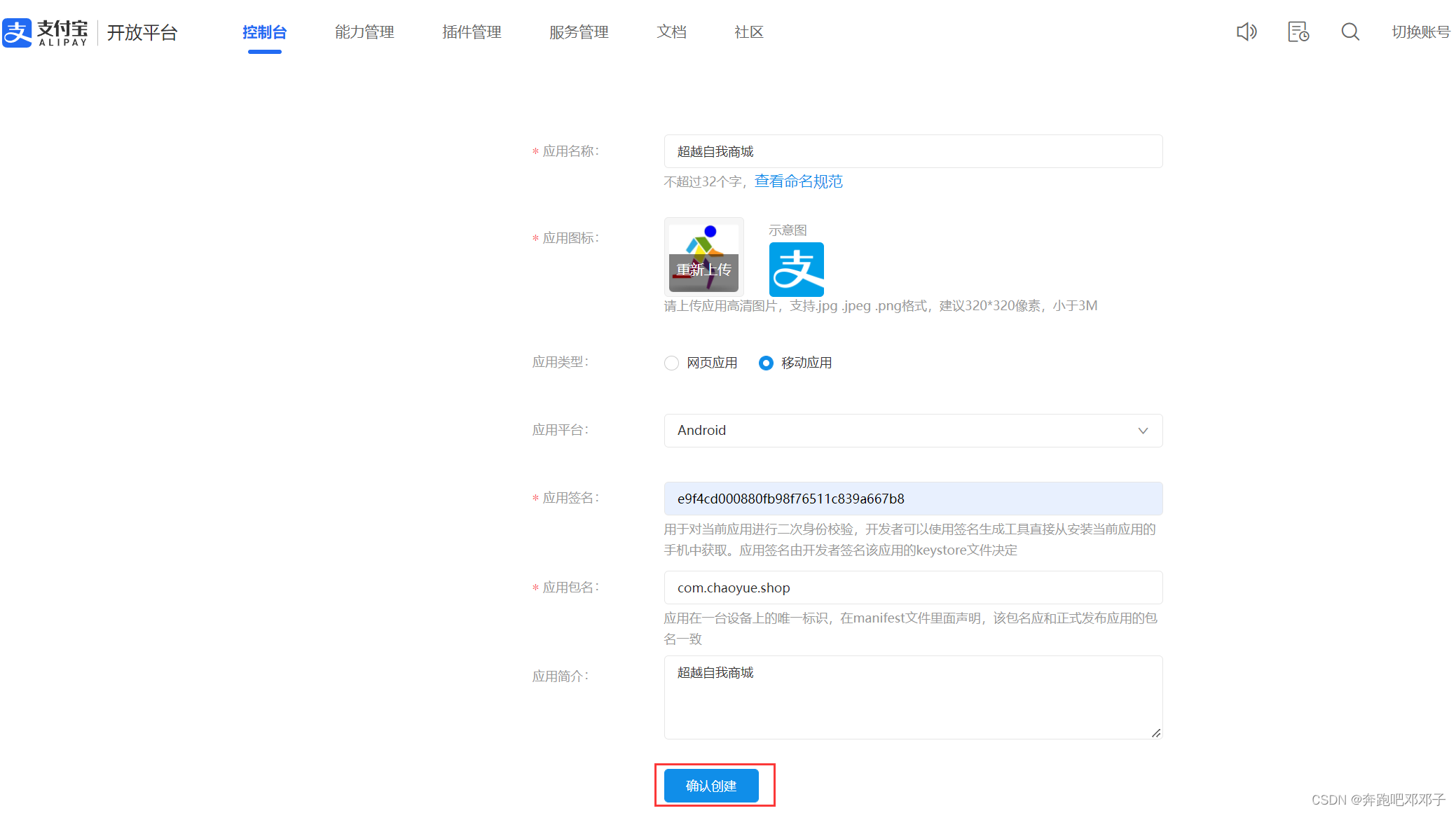
2.添加应用功能
开发者在开发过程中,可以添加自己需要的功能到 能力列表 或添加自己所需的解决方案到 解决方案列表, 不同的功能会有不同的使用条件,若功能使用条件为 需签约,则使用此功能前需要签约对应的产品:
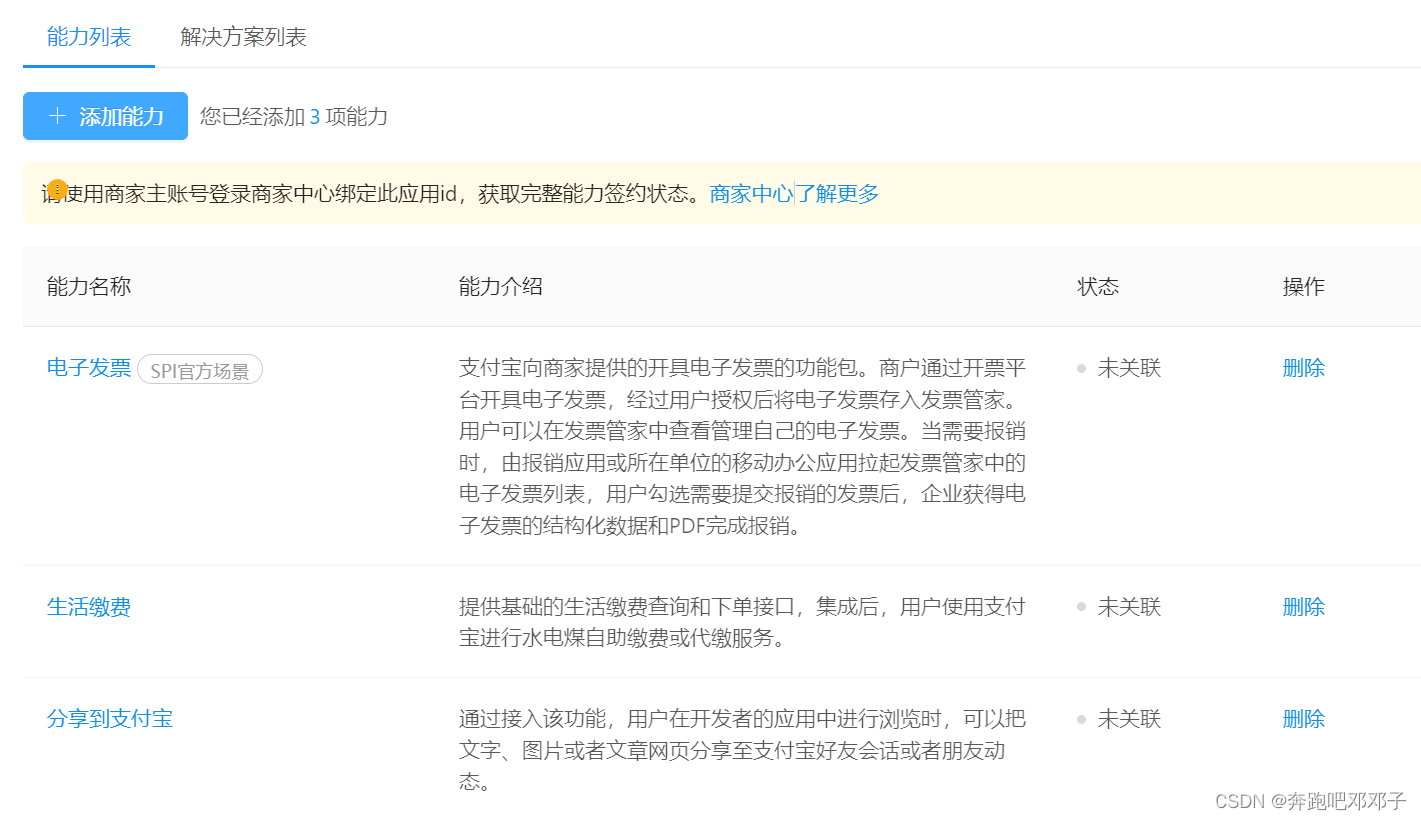
3.配置应用环境
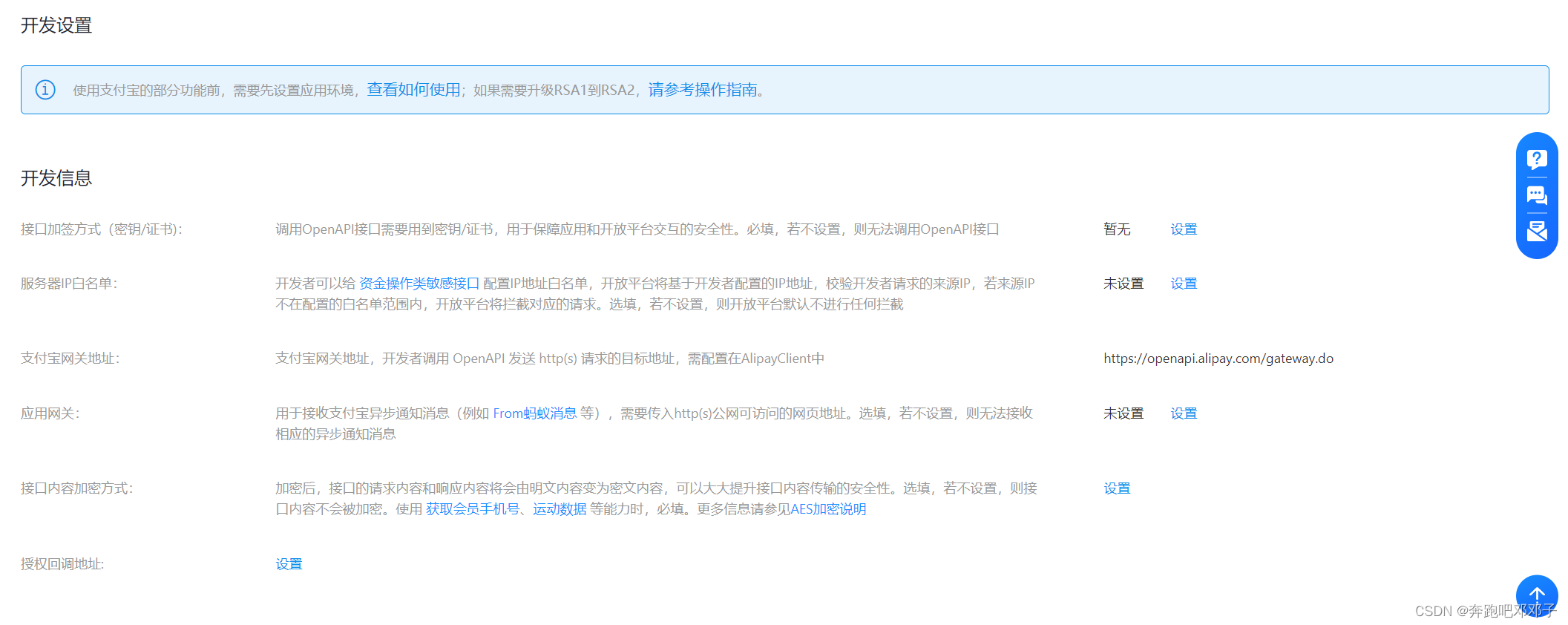
界面说明如下:
| 字段名称 | 描述 |
|---|---|
| 接口加签方式(步骤1) | 必填。开发者可根据接入产品需求选择 公钥证书模式 或 公钥模式,并保证接口中使用的私钥与此处设置公钥成对匹配,否则无法调用接口,且接口参数 sign_type=RSA2。 |
| IP 白名单(步骤2) | 可选。为提高商户访问开放平台的安全性,避免商户因应用私钥泄露等原因导致业务受损,开放平台提供 IP 白名单机制。IP 白名单旨在保证开发者的资金安全,开发者视实际情况选用。 |
| 应用网关(步骤3) | 可选。用于接收支付宝异步通知,开发者视实际需要填写。例如:现金红包、转账到支付宝账户 中单据状态变更后触发的 alipay.fund.trans.order.changed (转账单据状态变更通知)。C2C 现金红包 退款成功时触发的 alipay.fund.trans.refund.success(资金退回成功通知)。注意:支付结果异步通知支付宝会根据支付 API 中传入的异步通知地址 notify_url,通过 POST 请求的形式将支付结果作为参数通知到商户系统。 |
| 接口内容加密方式(步骤4) | 可选。即 AES 密钥可用于加解密数据信息。接入 获取会员手机号、运动数据 等需解密数据功能必须配置。 |
| 授权回调地址(步骤5) | 可选。第三方应用授权 或 用户信息授权 后回调地址。授权链接中配置的 redirect_uri 的值必须与此值保持一致 (如:https://www.alipay.com),用户成功授权后将在该 url 后携带授权码等信息并跳转至该页。注意:当填入该地址时,系统会自动进行安全检测。 |
注意:
• 必须填写 接口加签方式 ,才可以提交审核。
• 密钥和应用(APPID)一一对应,即开发者需要为名下的每个应用分别设置密钥,且不同应用的密钥不能混用。
4.设置 接口加签方式(密钥/证书)
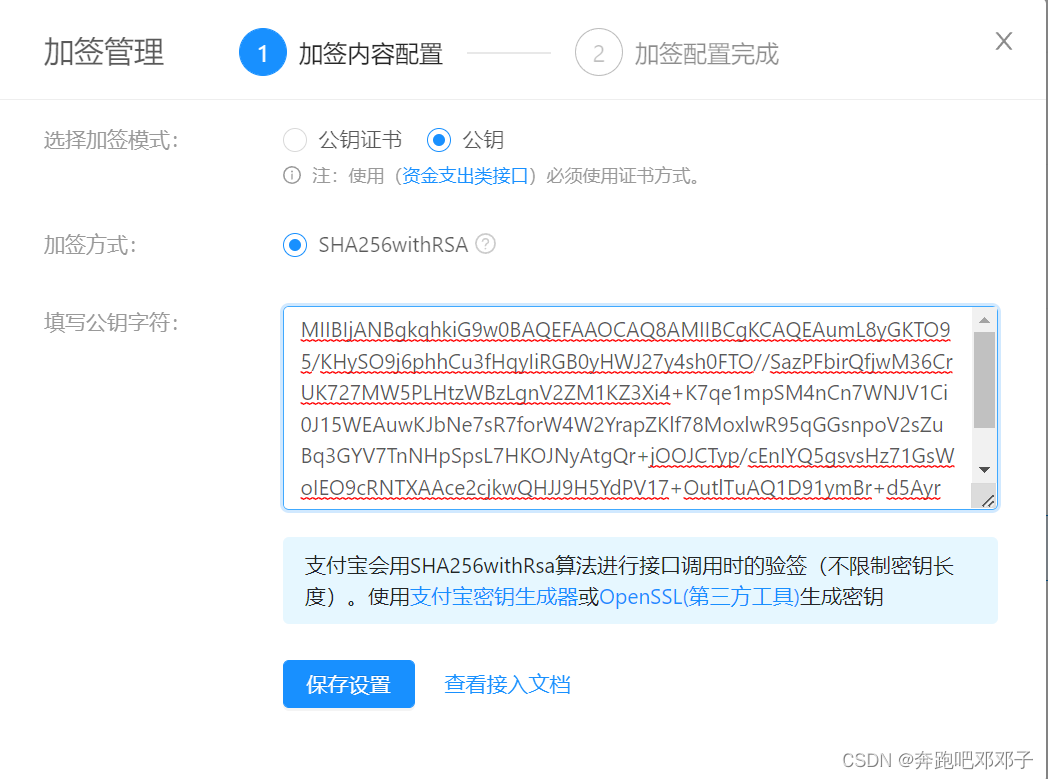
5.生成密钥和配置接口加签方式
第一步:生成密钥
开发者可通过如下工具生成 公、私钥对 或 CSR 文件(用于申请证书):
获取工具
• WINDOWS(Windows 版本工具请不要安装在含有空格的目录路径下,否则会导致公私钥乱码的问题)。
• MAC_OSX
本步骤指引以 WINDOWS 界面为例。
- 根据开发语言选择密钥格式和密钥长度。说明:
• 新建应用请务必使用 RSA2 密钥长度 即 2048 位。
• 目前已使用 RSA 密钥长度即 1024 位密钥长度的应用仍然可以正常调用接口。

生成密钥:


第二步:配置接口加签方式
通过支付宝开发助手生成 公、私钥对 或 CSR 文件 后,开发者需使用应用归属主账号登录 开放平台控制台 > 密钥管理,为应用配置 接口加签方式 并获取 支付宝公钥/公钥证书 等内容。
官方生成密钥链接:
https://opendocs.alipay.com/common/02kipl
6.提交审核
必须添加应用功能和填写 接口加签方式 后才能提交审核:


三、查看 APPID
在创建应用后,开放平台会为您的应用生成应用唯一标识(APPID),通过 APPID 才能调用开放产品的接口能力。开发者可以通过进入 开放平台控制台 > 我的应用 查看该账号下所有的应用的 APPID,如下图所示:
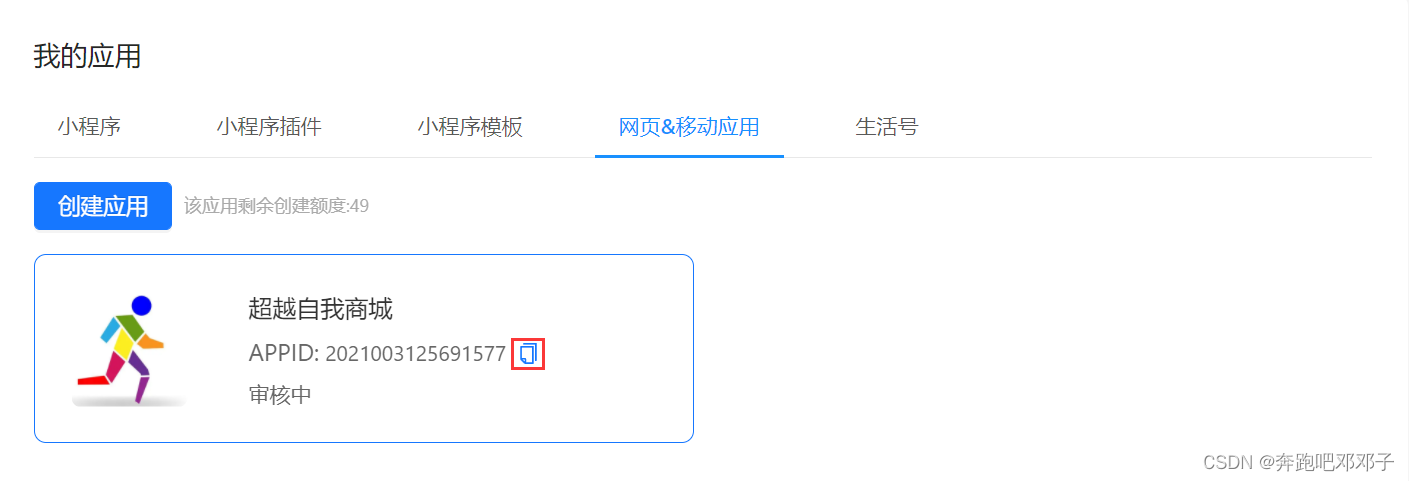
四、沙箱环境
1.简介
沙箱环境 (Beta) 是支付宝开放平台为您提供的与线上环境完全隔离的联调测试环境,在沙箱环境中完成的调用不会对线上数据造成任何影响,尤其适合涉及资金链路的能力的调试。
除此之外,沙箱环境还会自动完成或忽略一些场景的商业门槛,如:开发者无需等待产品签约,即可直接在沙箱环境发起 OpenAPI 的调用,使得开发集成工作可以与商务流程并行,从而提高项目整体的交付效率。
注意:
• 由于沙箱为模拟环境,在沙箱完成接口开发及主要功能调试后,请务必在正式环境进行完整的功能验收测试。所有返回码及业务逻辑以正式环境为准。
• 为保证沙箱稳定,沙箱环境测试数据会进行定期数据清理。Beta 测试阶段每周日中午 12 点至每周一中午 12 点为维护时间,在此时间内沙箱环境部分功能可能不可用,敬请谅解。
• 请勿在沙箱进行压力测试,以免触发相应的限流措施,导致无法正常使用沙箱环境。
2.操作指引
第一步:配置沙箱应用环境
使用开发者账号登录 开放平台控制台 > 开发工具推荐, 点击 沙箱 即可进入 沙箱环境。
1、配置密钥/证书
在沙箱进行调试前需要确保已经配置密钥/证书用于加签,支付宝提供了 系统默认密钥 及 自定义密钥 两种方式进行配置。
系统默认密钥
开发者如需使用系统默认密钥/证书,可在 开发信息 中选择 系统默认密钥。
注意:使用 API 在线调试工具 调试 OpenAPI 必须使用 系统默认密钥。
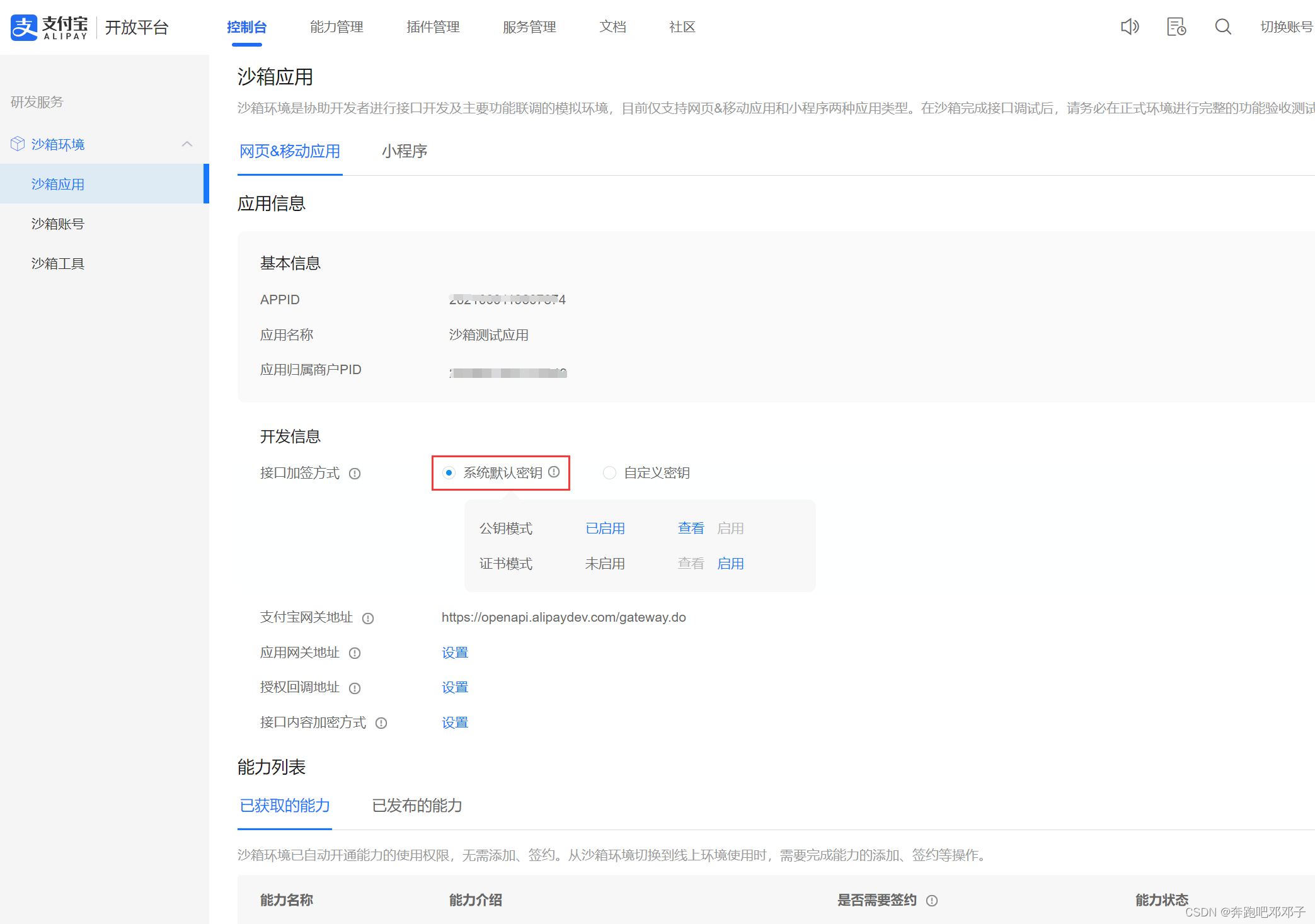
沙箱账号:
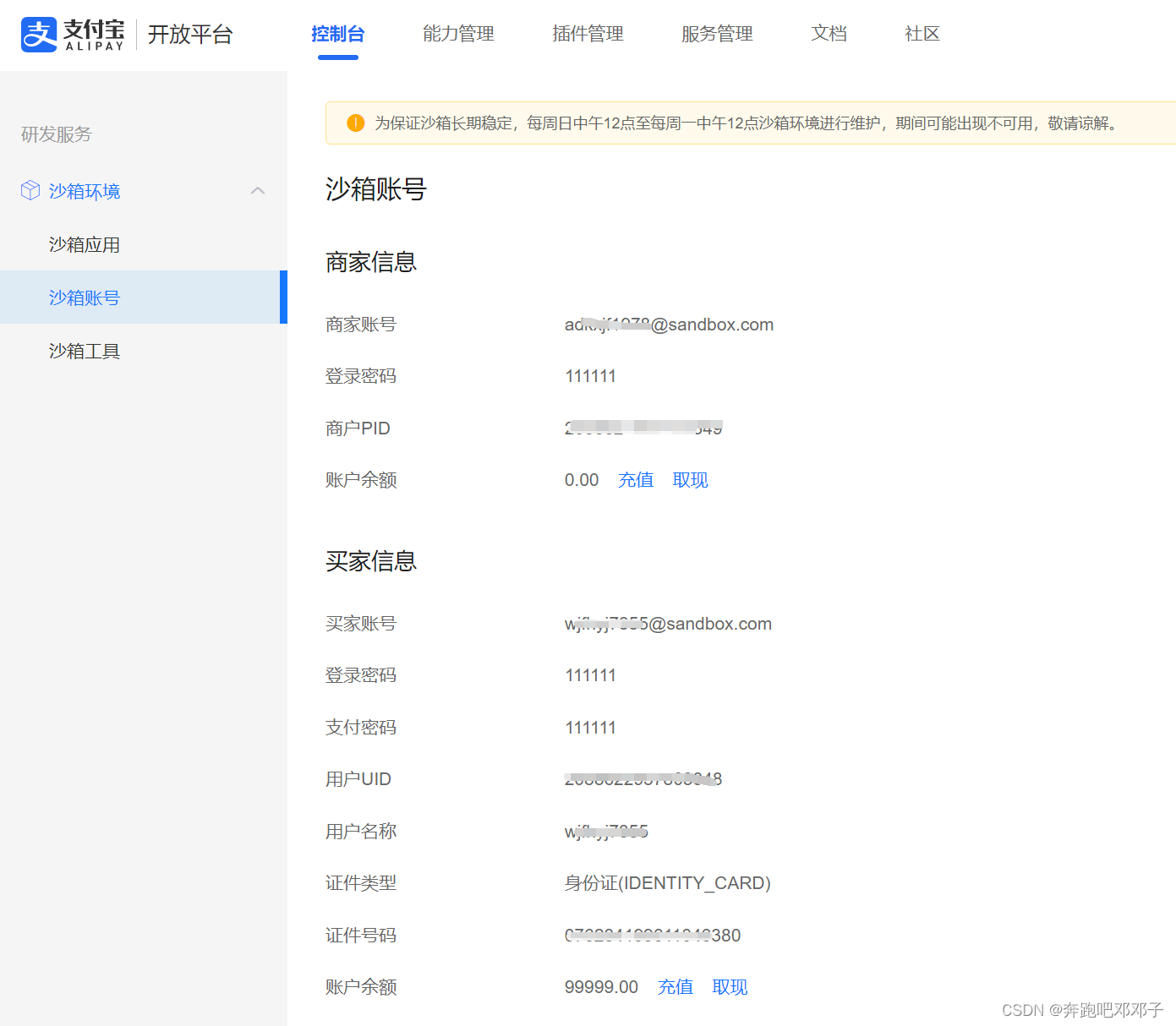
五、接口开发
待续,见后续章节。
- 点赞
- 收藏
- 关注作者

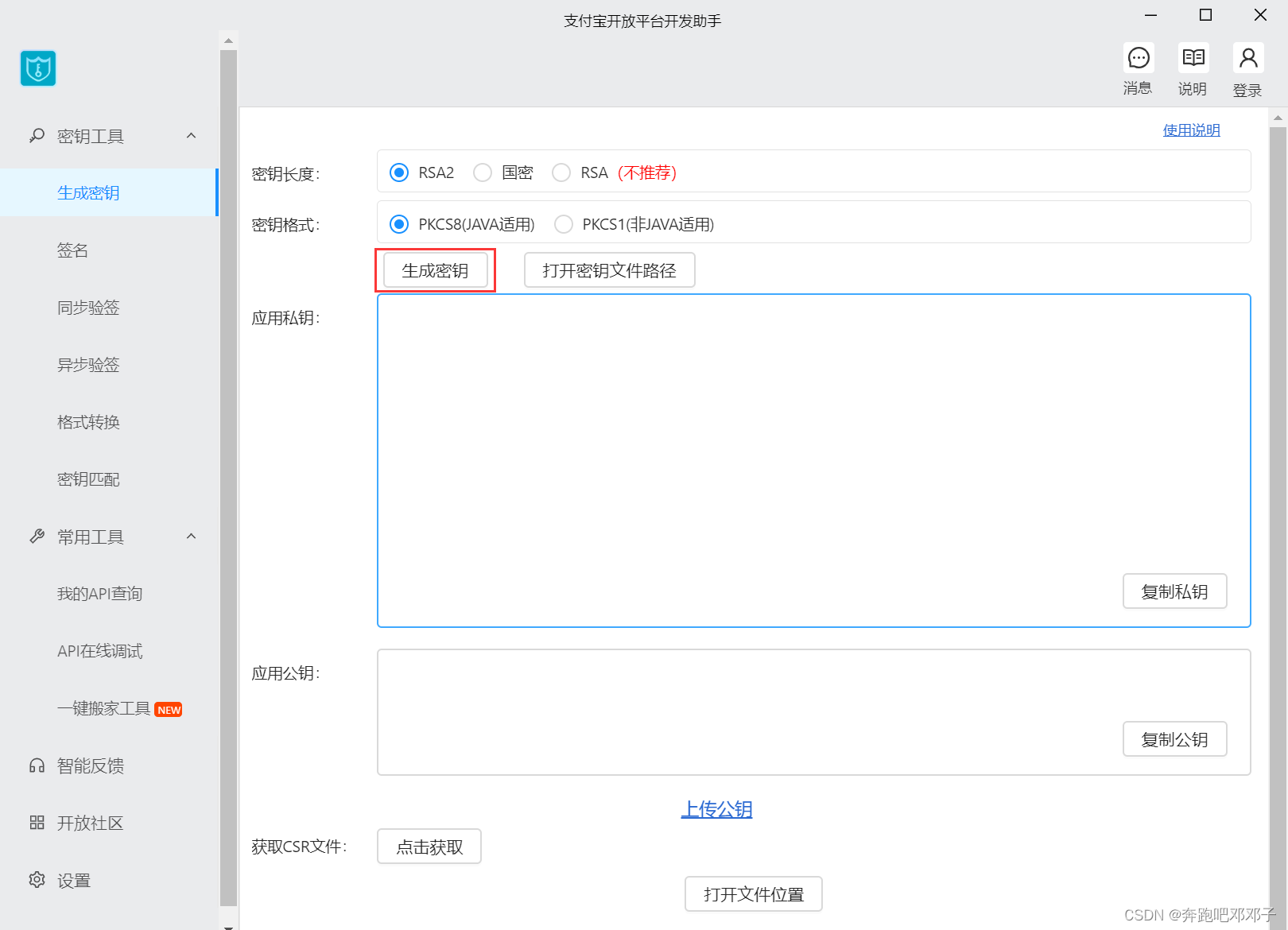
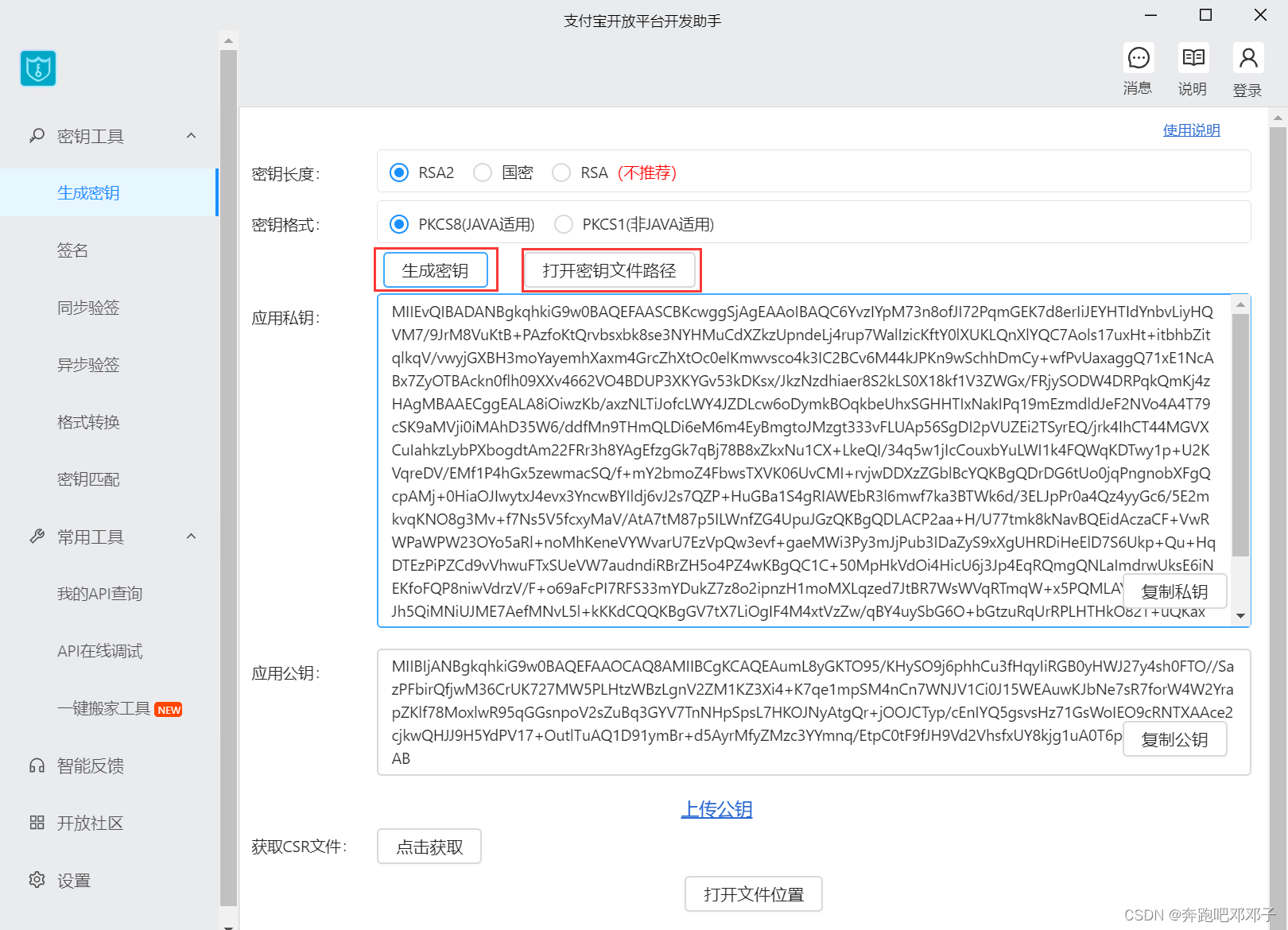


评论(0)